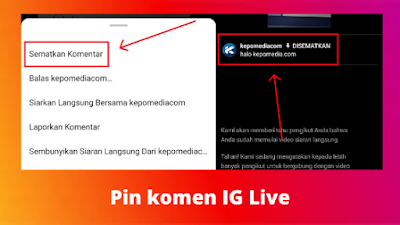Bagaimana cara menghilangkan tindakan diblokir di Instagram atau cara mengatasi coba lagi nanti di ig? Bila ketika Anda sedang asyik bermain dengan Instagram tiba-tiba keluar pesan peringatan tersebut, Anda tidak perlu kuatir karena dibawah ini akan dijelaskan bagaimana cara mengatasinya. Yuk simak artikel ini sampai tuntas untuk melihat caranya.
Instagram adalah media sosial berbagi foto yang cukup popular dan paling banyak digunakan oleh berbagai golongan orang ini selain memiliki segudang fitur keren dan menarik, namun juga sejumlah peraturan yang sangat ketat.
Bila kita melanggar peraturan atau syarat ketentuan yang telah ditetapkan oleh Instagram maka sejumlah sanksi pun akan diberikan ke pengguna Instagram yang melanggar syarat ketentuan tersebut.
Anda akan disuruh konfirmasikan bahwa ini Anda. Setelah itu akun Instagram Anda akan dinonaktifkan sementara. Pihak Instagram akan mengecek, bila Anda tidak melakukan kesalahan maka akun Instagram Anda akan dikembalikan. Namun kebanyakan kasus akun Instagram nya malah dihapus secara permanen oleh pihak Instagram dan tidak bisa dikembalikan lagi. Sangat ngeri sekali bukan?
Instagram adalah media sosial berbagi foto yang cukup popular dan paling banyak digunakan oleh berbagai golongan orang ini selain memiliki segudang fitur keren dan menarik, namun juga sejumlah peraturan yang sangat ketat.
Bila kita melanggar peraturan atau syarat ketentuan yang telah ditetapkan oleh Instagram maka sejumlah sanksi pun akan diberikan ke pengguna Instagram yang melanggar syarat ketentuan tersebut.
Kadang tidak semua pengguna Instagram paham dan tau sejumlah peraturan di Instagram. Kebanyakan mereka malas membacanya yang ada di halaman bantuan di aplikasi Instagram.
Ya bisa terjadi karena terlalu panjang, jadi hal ini yang membuat kebanyakan pengguna Instagram enggan membacanya.
Salah satu pesan kesalahan yang sering didapatkan oleh para pengguna Instagram dan mungkin termasuk dengan Anda adalah "Tindakan Diblokir di Instagram / Action Blocked / Coba Lagi Nanti" yang isinya "Kami membatasi seberapa sering Anda bisa melakukan hal-hal tertentu di Instagram".
Selain itu juga muncul pesan peringatan seperti pada gambar dibawah ini "Tindakan Diblokir. Tindakan ini diblokir. Coba laagi nanti. Kamu melarang konten dan tindakan tertentu untuk melindungi komunitas kami. Beritahu kami jika menurut Anda kami telah melakukan kesalahan".
Atau pesan kesalahan seperti dibawah ini "Coba Lagi Nanti. Kami membatasi seberapa sering Anda bisa melakukan hal-hal tertentu di Instagram, seperti mengikuti orang, untuk melindungi komunitas kami. Beri tahu kami jika menurut Anda kami melakukan kesalahan".
Anda patut berhati-hati jika mendapatkan pesan peringatan seperti diatas, apalagi bila akun Instagram Anda adalah akun Instagram yang barus saja dibuat, akun Instagram Anda beresiko dinonaktifkan dan Anda harus melalukan banding.
Dibawah ini adalah contoh akun Instagram yang dinonaktifkan setelah mendapatkan pesan peringatan diatas.
Lantas bagaimana cara mengatasi atau cara menghilangkan tindakan diblokir di Instagram? Namun sebelum membahas cara mengatasinya, Anda wajib tau terlebih dahulu apa saja penyebab tindakan diblokir di Instagram tersebut seperti dibawah ini:
Penyebab Tindakan Diblokir Di Instagram
1. Terlalu banyak follow
Rata-rata penyebab utama kenapa bisa keluar pesan peringatan tindakan diblokir di Instagram adalah karena terlalu banyak mengikuti akun-akun di Instagram dalam waktu singkat, dan terlalu cepat Anda melakukan aktivitas tersebut.
Pihak Instagram akan menganggap hal tersebut adalah spam dan memblokir akun Instagram Anda sementara dari aktivitas follow tersebut.
2. Terlalu banyak unfollow
Selain karena terlalu banyak mengikuti akun di Instagram, terlalu banyak dan cepat melakukan unfollow dalam waktu yang singkat juga akan membuat akun Instagram Anda diblokir dan keluar pesan "Tindakan Diblokir". Pihak Instagram menganggap hal tersebut adalah spam.
3. Terlalu banyak like
Terlalu banyak menyukai atau like foto orang dalam waktu yang singkat ternyata juga akan membuat akun Instagram Anda diblokir dan keluar pesan peringatan "Tindakan Diblokir". Pihak Instagram menganggap hal tersebut adalah spam.
4. Terlalu banyak komentar
Terlalu banyak mengomentari postingan orang lain dalam waktu yang singkat juga akan membuat akun Instagram Anda diblokir dan tidak dapat mengomentari postingan orang lain lagi untuk sementara waktu.
5. Terlalu banyak like komentar
Yang terakhir penyebab akun Instagram Anda diblokir adalah karena terlalu banyak like komentar orang lain dalam waktu yang singkat. Pihak Instagram akan menganggap hal tersebut adalah spam dan memblokir akun Instagram Anda.
Itulah beberapa penyebab kenapa akun Instagram Anda diblokir atau keluar pesan peringatan "Tindakan Diblokir". Berikut cara mengatasi atau cara menghilangkan tindakan diblokir di Instagram:
Cara Menghilangkan Tindakan Diblokir Di Instagram
Untuk cara menghilangkan tindakan diblokir di Instagram atau cara mengatasi tindakan diblokir di Instagram adalah cukup gampang dilakukan, Anda hanya perlu berhenti melakukan aktivitas seperti nomor 1-5 diatas.
Bila ingin melakukan aktivitas seperti diatas lagi sebaiknya jangan terlalu cepat dan banyak melakukannya dalam satu waktu.
Contohnya bila ingin mengikuti akun Instagram orang lain usahakan dalam satu waktu tidak lebih dari 30 akun, dan pelan melakukannya. Selanjutnya tunggu minimal 1 jam baru melakukan aktivitas tersebut kembali. Begitu juga seterusnya.
Jangan menggunakan aplikasi tidak jelas
Stop menggunakan aplikasi-aplikasi penambah like, followers dan sejenisnya karena hal tersebut dilarang oleh pihak Instagram. Bila ketahuan akun Instagram Anda rawan dinonaktifkan bahkan bisa dihapus secara permanen oleh pihak Instagram.
Akun baru rawan banned
Hati-hati untuk akun Instagram baru. Sebaiknya tidak terlalu banyak melakukan aktivitas follow, like, komen dan lain-lain dalam waktu singkat. Akun Instagram baru rawan dinonaktifkan.
Lapor ke Instagram
Bila Anda merapa tidak melakukan kesalahan apapun dan tiba-tiba keluar pesan peringatan tindakan diblokir di Instagram, laporkan ke pihak Instagram atas kejadian tersebut. Siapa tau hal tersebut adalah kesalahan dari sistem Instagram itu sendiri.
Kesimpulan
Melakukan aktivitas yang berlebihan dimanapun berada sudah pasti tidak baik, apalagi di Instagram itu sendiri. Aktivitas Anda tersebut bisa dicurigai sebagai spam oleh Instagram dan akun Instagram Anda akan diblokir. Maka dari itu lakukanlah aktivitas yang sewajarnya saja di Instagram, seperti tidak terlalu banyak follow akun di Instagram dalam waktu yang cepat dan lain-lain.
Lihat juga:
Demikian artikel singkat yang membahas cara menghilangkan atau cara mengatasi tindakan diblokir di Instagram. Bagaimana apakah Anda telah berhasil mengatasi masalah diblokir di Instagram tersebut?
Bila ada masalah atau hal lainnya yang belum jelas silahkan tulis pada kolom komentar dibawah ini. Terima kasih dan semoga dapat bermanfaat.
Artikel lainnya: